Das Passwörter üblicherweise nicht mit übertragen werden, hat natürlich einen Grund: iTunes sichert diese im Backup nicht, da sie dort unverschlüsselt liegen würden. Da es diverse Programme zur Untersuchung des iTunes-Backups gibt, wären die Passwörter leicht zu extrahieren.
Mehr Apple-Wissen für dich.
Mac Life+ ist die digitale Abo-Flatrate mit exklusiven, unabhängigen Tests, Tipps und Ratgebern für alle Apple-Anwenderinnen und Anwender - ganz egal ob neu mit dabei oder Profi!
Mac Life+ beinhaltet
- Zugriff auf alle Online-Inhalte von Mac Life+
- alle digitalen Ausgaben der Mac Life, unserer Sonderhefte und Fachbücher im Zugriff
- exklusive Tests, Artikel und Hintergründe vorab lesen
- maclife.de ohne Werbebanner lesen
- Satte Rabatte: Mac, iPhone und iPad sowie Zubehör bis zu 15 Prozent günstiger kaufen!
✔ SOFORT gratis und ohne Risiko testen: Der erste Monat ist kostenlos, danach nur 6,99 Euro/Monat.
✔ Im Jahresabo noch günstiger! Wenn du direkt für ein ganzes Jahr abonnierst, bezahlst du sogar nur 4,99 Euro pro Monat.
Die Lösung bietet iTunes direkt auf der ersten Seite der Geräteübersicht an: die Verschlüsselung des Backups. Wird das iPhone-Backup verschlüsselt und passwortgeschützt, werden auch Passwörter (für Webseiten, WiFi, E-Mail-Konten etc.) im Backup gesichert.
Bevor Sie auf ein neues Gerät wechseln, sollten Sie daher zumindest einmal ein verschlüsseltes Backup machen: Schließen Sie das iOS-Gerät an den Mac an, wählen es in iTunes aus und setzen Sie auf der "Übersicht"-Seite ein Häkchen vor die Option "iPhone-Backup verschlüsseln". iTunes wird Sie nun nach einem Passwort fragen, welches erneut eingegeben werden muss, wenn Sie von diesem Backup eine Wiederherstellung durchführen möchten.
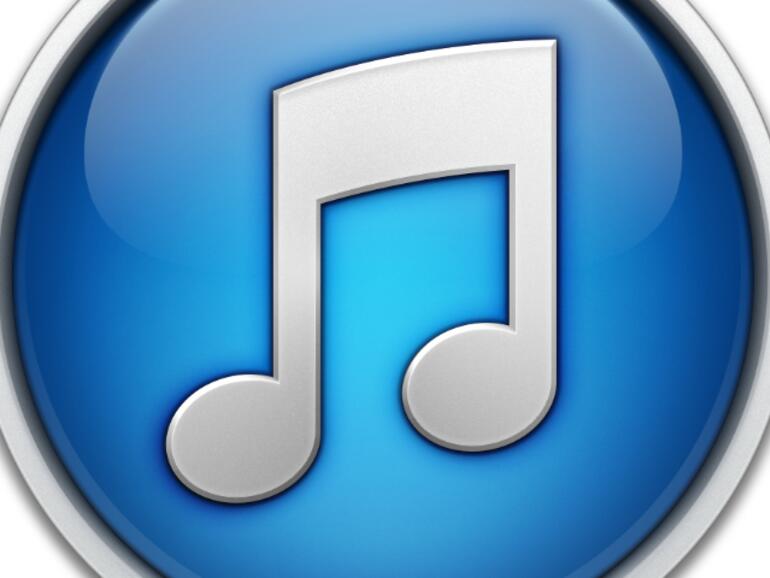
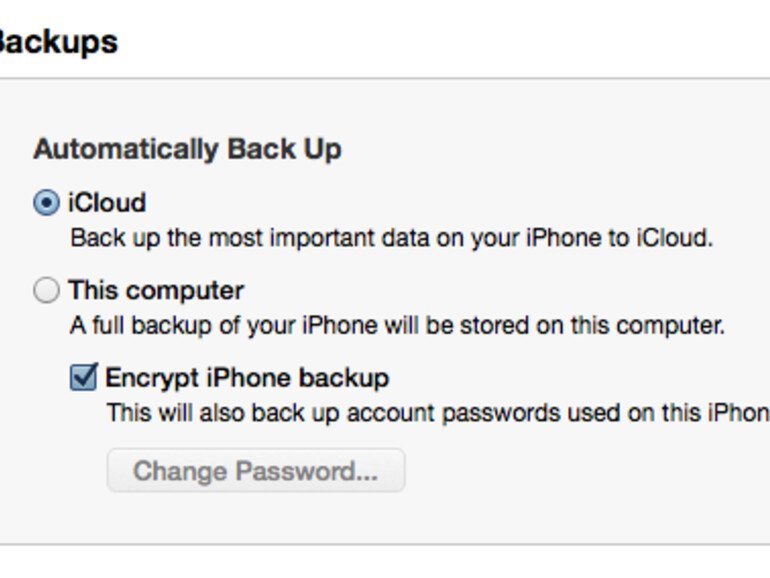
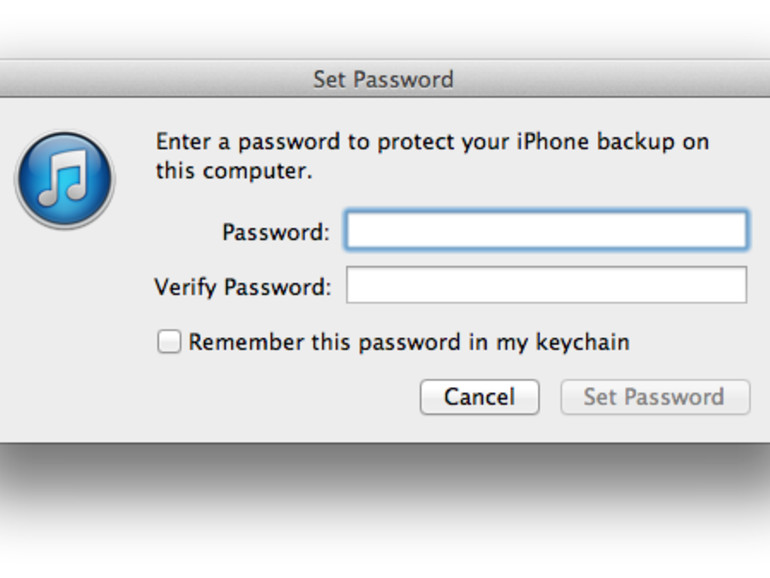

Diskutiere mit!
Hier kannst du den Artikel "Neues iPhone einrichten: Sämtliche Passwörter aus iTunes-Backup wiederherstellen" kommentieren. Melde dich einfach mit deinem maclife.de-Account an oder fülle die unten stehenden Felder aus.
Die Kommentare für diesen Artikel sind geschlossen.